Een geweldige manier om overal herinneringen aan op te halen, is door naar de foto te kijken die je hebt gemaakt; zoals ze zeggen, soms zou je de goede oude tijd pas waarderen als het allemaal herinneringen zijn. Het repareren van deze oude foto's via uw apparaten kan hoofdpijn zijn voor iedereen die het al heeft geprobeerd. Om je op te vrolijken, hebben we de beste gevonden herstel oude foto-apps om beschadigde foto's in minder dan een paar aanpassingen te repareren en te repareren.
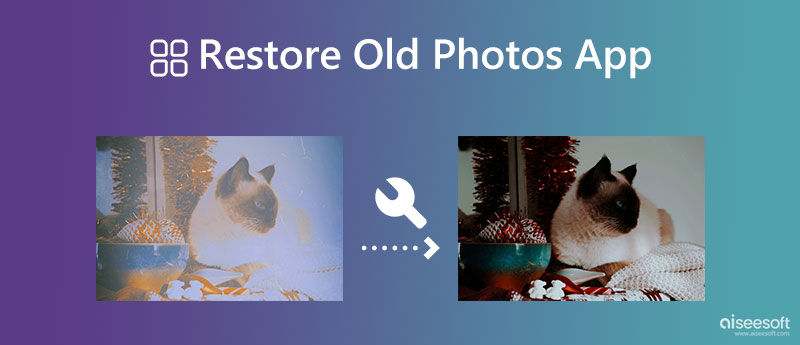
Via foto's; het is zo gemakkelijk om ons te helpen de herinnering in onze hersenen op te wekken. Hiermee kunnen we snel een moment vol emotie verlichten of herinneren in een enkele fotokopie. In sommige gevallen zijn sommige afbeeldingen al aan het vervallen, vooral als ze lange tijd zijn afgedrukt, en als dat gebeurt, moet je ze scannen en een app voor het herstellen van foto's gebruiken om ze te repareren.
Wanneer het herstellen is voltooid, kunt u de afbeelding bewaren voor toekomstige doeleinden, bijvoorbeeld voor genealogie. De kleuren van de eerder afgedrukte afbeeldingen zijn niet zo sterk, en soms is de kleur vervaagd. Dus als dit gebeurt, kun je beter leren hoe je de verloren kleuren op de afbeelding kunt terughalen, zodat de volgende generatie deze nog voor een ander doel kan gebruiken.
Ben je ooit een afbeelding in zwart-wit tegengekomen? Vóór gekleurde afbeeldingen was BNW populair vanwege conserveringsredenen en artistieke doeleinden, omdat het de werkelijke vorm liet zien die goed past bij documentatie. Ook was het vastleggen van afbeeldingen met kleuren in die tijd duur. Maar vandaag kunt u kleuren toevoegen aan zwart-witafbeeldingen met de oude app voor het herstellen van foto's.
Net als kleuren is de kwaliteit van eerder gemaakte foto's niet zo gedetailleerd als vandaag. Doorgaans zijn de pixels van de afbeeldingen 640 x 480 px, zelfs als ze digitaal worden opgeslagen, wat iets minder is dan wat we in dit moderne tijdperk hebben. Wanneer die foto is geopend op het moderne scherm, lijkt deze van lage kwaliteit vanwege de lage resolutie. Om dat op te lossen, moet u de afbeelding opnieuw schalen naar een grotere zonder de kwaliteit te verlagen.
Een app voor het herstellen van foto's is niet alleen voor alledaagse consumenten; de meeste professionals gebruiken dergelijke apps om foto's te herstellen die al lang zijn gemaakt. Bij het repareren heeft een professional een geavanceerde applicatie nodig die dit probleem snel oplost.
Als je een gratis app voor het herstellen van oude foto's nodig hebt, kies dan Aiseesoft Afbeelding Upscaler. Het is een programma om de problemen op te lossen die gebruikers tegenkomen met de afbeeldingen die ze hebben. Alle korrelige afbeeldingen en afbeeldingen van lage kwaliteit kunnen met deze app effectief worden gerepareerd. Opschalingsopties zijn onbeperkt in de gratis versie, maar er is een beperking aan het aantal afbeeldingen dat het per dag kan verwerken. Als u een afbeelding zonder beperkingen of beperkingen wilt opschalen met deze app, raden we u aan deze te kopen en de onderstaande stappen te volgen.
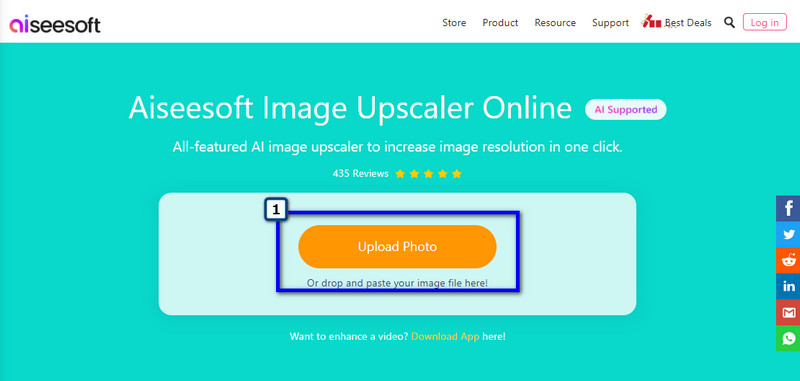
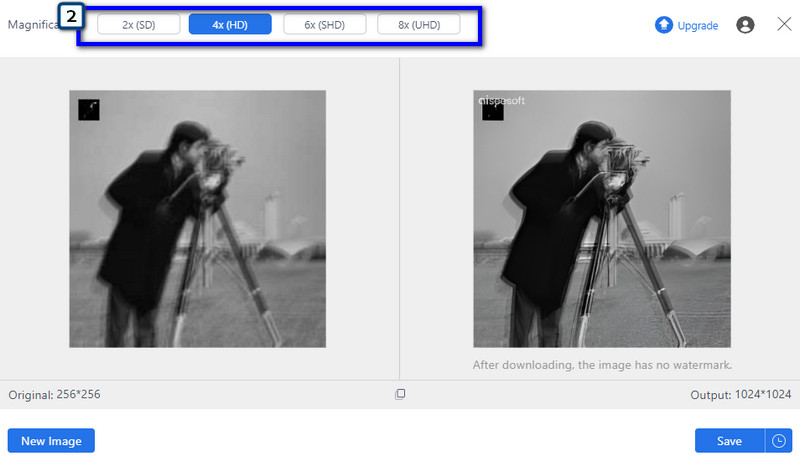
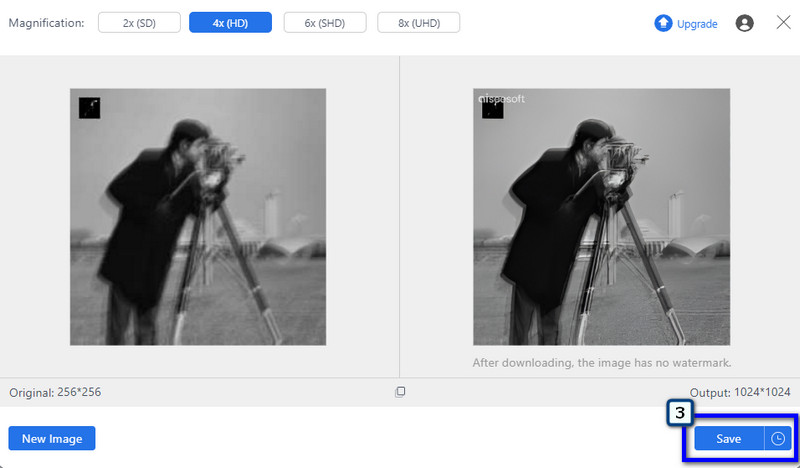
Mogelijk gemaakt door Adobe Photoshop. Het is een populaire foto-oplossing om alles op de afbeelding te corrigeren, zoals het retoucheren van foto's. Hiermee fotoverbeteraar, kun je niet fout gaan bij het bewerken van de afbeeldingen die je hier hebt. Het kost echter tijd om te leren hoe je dit moet gebruiken en je hebt hogere specificaties van een computer nodig om de app goed te laten werken. Ga naar de hoofdwebsite van Adobe om de specificaties te bekijken die het ondersteunt, en na die download volgt het de aangegeven stappen die we hier toevoegen voor de beste app voor het herstellen van foto's.

Image Colorizer heeft AI-technologie, een app om oude foto's in gekleurde te herstellen. Als we de moeilijkheidsgraad van de app vergelijken met Photoshop, is dit veel eenvoudiger te gebruiken en hoeft u het niet te installeren zoals de eerste foto-upscaler die we hierboven noemden. Hoewel de app compatibel is met verschillende websites, ondersteunt de app slechts beperkte afbeeldingsindelingen: JPG, JPEG en PNG. Dus als je deze app wilt uitproberen, volgen hier de stappen die je moet volgen.
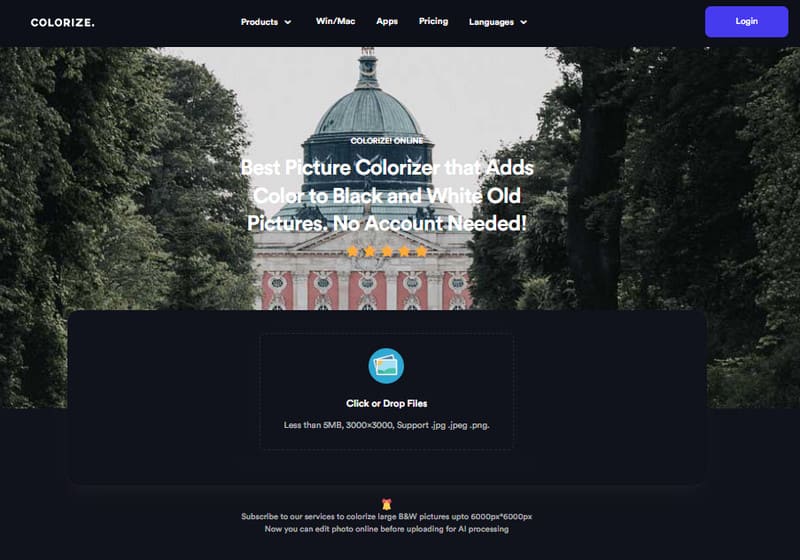
| Voordelen | Aiseesoft Afbeelding Upscaler | Photoshop | Image Colorizer |
| internet Connection | Nodig zijn | Onnodig | Nodig zijn |
| Ondersteuning voor previewing | Ja | Ja | Nee |
| Ondersteunde formaten importeren | JPG, JPEG, PNG, BMP en meer. | JPEG, TIFF, PNG, GIF | JPG, JPEG en PNG |
| Gratis te gebruiken | Ja | Nee | Ja |
| Watermerk op uitvoerbestand | Nee | Nee | Nee |
Wat zijn de basisbewerkingen die moeten worden gedaan om de afbeelding te herstellen?
Bij het restaureren van een oude foto heb je tools nodig die kunnen opschalen, retoucheren en inkleuren, want dit zijn de basisprincipes. Soms kun je niet alle dingen op één tool vinden, en als dat wel het geval is, is de prijs van de app duur. Om die reden hebben we in dit artikel de beste app voor het herstellen van foto's opgenomen.
Wat is de meest effectieve manier om foto's met een lage resolutie te herstellen?
Naar foto's met een lage resolutie herstellen, hebt u een betrouwbare applicatie nodig die u kunt gebruiken, of deze nu kan worden gedownload of toegankelijk is via internet. De eerstgenoemde app hier, Aiseesoft Image Upsclaer, kan een geweldig gebruik zijn om foto's van lage kwaliteit gemakkelijk te herstellen.
Hoe een hardcopy-afbeelding op uw computer herstellen?
Als uw afbeelding niet digitaal op uw computer is opgeslagen, moet u een scanner gebruiken om die foto te scannen en als digitale afbeelding op te slaan.
Conclusie
Dit zijn de drie apps om foto's te herstellen om het probleem in uw digitale afbeeldingen op te lossen. Kies het juiste gereedschap voor de juiste klus om de taak uit te voeren en wees onder de indruk van het eindresultaat.
Afbeeldingen bijsnijden
Afbeeldingsachtergrond bijsnijden Afbeelding online bijsnijden JPG bijsnijden Beeldsnijder Afbeelding bijsnijden Pasfoto Bijsnijden
Video Converter Ultimate is een uitstekende video-omzetter, editor en versterker voor het converteren, verbeteren en bewerken van video's en muziek in 1000 formaten en meer.
100% veilig. Geen advertenties.
100% veilig. Geen advertenties.